
Wenn Sie sich fragen, ob Sie dieses Handbuch lesen sollten oder nicht, können Sie sich leichter entscheiden. Dieser Leitfaden richtet sich an Sie, wenn Sie:
- Installieren Sie Android im internen Speicher Ihres HD2.
- Installieren Sie Windows Phone 7 im internen Speicher Ihres HD2.
Starten Sie Ihren HD2 doppelt mit Windows Mobile 6.5 und Android,- Dual-Booten Sie Ihre HD2 mit Windows Phone 7 und Android.
- Installieren Sie ClockworkMod Recovery im internen Speicher Ihres HD2.
- Wählen Sie das installierte Betriebssystem aus, in dem standardmäßig gebootet werden soll, oder
- Spielen Sie eine Partie Tetris direkt über den Bootloader Ihres HD2!
Nachdem Sie eine Vorstellung davon haben, was genau auf Sie zukommt, gehen wir nun etwas detaillierter vor. Im Folgenden werden wir behandeln:
- Einführung
- MAGLDR installieren
- Eingabe von MAGLDR
- Feature-Tour
- Verwenden von MAGLDR für die Installation von Betriebssystem und Wiederherstellung
- Zukünftige Entwicklungen
Einführung
Bevor wir anfangen, frage ich mich, wie genau wir das machenBeschreiben Sie das HTC HD2. Um einen Benutzer zu zitieren, der einen Kommentar zu einem unserer HD2-Posts hinterlassen hat: "Sie stellen solche Geräte einfach nicht mehr her." Und ich glaube, diese Aussage wird dieser Legende der Smartphonewelt gerecht. Das Gerät wird mit dem mittlerweile abgeschriebenen Windows Mobile 6.5 ausgeliefert (das im Kern als Betriebssystem überhaupt nicht schlecht war, aber nur in Bezug auf die Benutzeroberfläche hinterherhinkt). Es kann Android, Windows Phone 7, MeeGo, Ubuntu und sogar Windows 95 und 98! All dies ist jedoch ohne die Beiträge der Entwicklergemeinschaft zur Systemsoftware des Geräts nicht möglich. Eine solche Systemsoftware ist MAGLDR.
Entwickelt von Senior XDA-Developers Forummitglied und DFT (Dark Forces Team) Entwickler Cotulla, MAGLDR ist ein angepasster Bootloader für HTC HD2. Ein Bootloader ist der erste Code, der beim Booten ausgeführt wird. Es lädt das Betriebssystem und gibt ihm die Kontrolle über das Gerät. MAGLDR ersetzt nicht den auf Ihrem Telefon installierten Standard-Bootloader, sondern wird unmittelbar danach ausgeführt. Auf diese Weise bleibt Ihr Bootloader erhalten und Sie können MAGLDR sicher deinstallieren, während Sie das Telefon noch booten können.
Neben dem Booten des Betriebssystems bietet MAGLDRbietet Ihnen außerdem eine fortschrittliche und dennoch benutzerfreundliche Oberfläche zum Installieren, Deinstallieren und Verwalten von Betriebssystemen auf Ihrem Gerät. Diejenigen, die mit der Android-Anpassung vertraut sind, werden feststellen, dass sie einer benutzerdefinierten Android-Wiederherstellung ähnelt, mit dem Unterschied, dass Sie sogar eine der beliebtesten Android-Wiederherstellungen installieren und starten können - ClockworkMod!
Installation
Bevor wir weitermachen, lasst uns springenGehen Sie direkt zum Installationsvorgang für MAGLDR, damit Sie es auf Ihrem Gerät installieren können, wenn Sie möchten, und gehen Sie später mit uns die Funktionstour durch, während Sie gleichzeitig auf diese Funktionen auf Ihrem Gerät zugreifen können.
Haftungsausschluss: Bitte befolgen Sie diese Anleitung auf eigenes Risiko. AddictiveTips haftet nicht, wenn Ihr Gerät während des Vorgangs beschädigt oder zugemauert wird.
Bedarf:
- HTC HD2. (Sowohl LEO512 (Standard) als auch LEO1024 TMOUS (T-Mobile USA) Versionen werden unterstützt)
- PC mit Windows XP oder höher.
- Micro-USB-Kabel zum Anschließen des HD2 an den PC.
- Der Akku Ihres HD2 ist vor dem Fortfahren zu mindestens 50% aufgeladen.
- Microsoft ActiveSync (Windows XP) oder Windows Mobile Device Center (Windows Vista / 7).
- HardSPL 2.08 auf der HD2 installiert. (So installieren Sie HardSPL 2.08 auf dem HTC HD2)
- Ein 2. **. 50. ** Radio, das 576 RAM unterstützt. 2.15.50.14 Radio wird empfohlen. (So installieren Sie das 2.15.50.14 Radio auf dem HTC HD2)
- MAGLDR 1.13 (Laden Sie den Inhalt der Datei mit 7-Zip oder WinRAR auf Ihren PC herunter und extrahieren Sie ihn)
Verfahren:
- Falls auf Ihrem Telefon Windows Mobile ausgeführt wird,Schließen Sie es einfach über USB an Ihren Computer an, während ActiveSync ausgeführt wird. Falls Windows Mobile nicht installiert ist oder ActiveSync es nicht erkennt, versetzen Sie es in den Bootloader-Modus:
- Schalten Sie Ihr HTC HD2 aus.
- Drücken Sie die Lautstärketaste an Ihrem Telefon, halten Sie sie gedrückt und drücken Sie die Ein- / Aus-Taste.
- Halten Sie beide Tasten gedrückt, bis Sie den roten, grünen, blauen und weißen Bootloader-Bildschirm sehen, und lassen Sie dann beide Tasten los.
- Verbinden Sie nun Ihr Telefon über USB mit Ihrem PC. Wenn Sie das Telefon zum ersten Mal im Bootloader-Modus mit dem PC verbinden, warten Sie, bis die Treiber automatisch installiert werden. Der Begriff "Seriell" im weißen Bereich des Bildschirms sollte jetzt in "USB" geändert werden.
- Navigieren Sie auf Ihrem PC zu dem Ordner, in den Sie MAGLDR 1.13 extrahiert haben, und führen Sie ROMUpdateUtility aus.
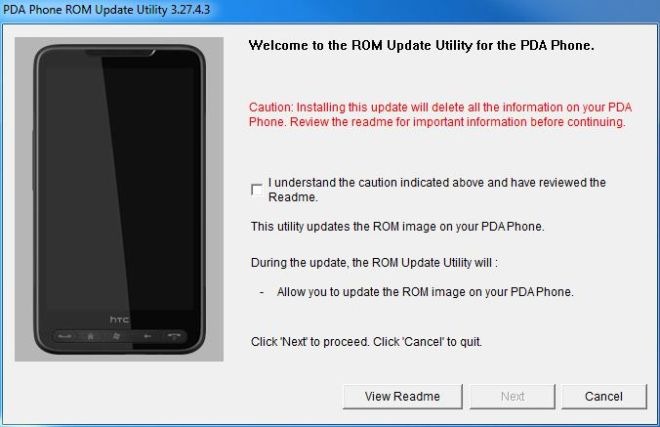
- Bestätigen Sie, dass Sie die Warnung verstanden haben, indem Sie das Kontrollkästchen aktivieren und auf Weiter klicken.
- Bestätigen Sie, dass Sie die erforderlichen Schritte ausgeführt haben, indem Sie das Kontrollkästchen aktivieren und auf Weiter klicken.
- Klicken Sie auf "Aktualisieren" und auf die nächsten beidenKlicken Sie auf "Weiter". Die MAGLDR-Installation beginnt jetzt und Ihr Telefon zeigt den Fortschritt an. Es sollte nur ein paar Sekunden dauern. Ihr Telefon wird nach Abschluss der Installation neu gestartet. Sie können jetzt im ROM-Update-Dienstprogramm auf "Fertig stellen" klicken.
Herzliche Glückwünsche! Sie haben jetzt MAGLDR auf Ihrem Telefon installiert.
Eingabe von MAGLDR
Nach der Installation können Sie MAGLDR jederzeit aufrufen, indem Sie das Telefon ausschalten und dann einschalten, indem Sie die Ein- / Aus-Taste gedrückt halten, bis die Liste der MAGLDR-Optionen angezeigt wird.
Nachdem Sie MAGLDR installiert haben und wissen, wie man es bootet, können Sie einen Rundgang durch alle fantastischen Funktionen dieses Bootloaders machen.
Navigieren und Auswählen von Optionen
Das Navigieren durch die von MAGLDR bereitgestellten Optionen ist abgeschlossenVerwenden Sie die Tasten Lauter und Leiser. Sobald eine Option auf diese Weise markiert wurde, kann sie mit der Taste "Anrufen" (ganz links) eingegeben werden. Verwenden Sie die Taste "Anruf beenden" (ganz rechts), um eine Option oder ein Untermenü zu verlassen und zum vorherigen Menü zurückzukehren. Die Windows-Logo-Taste (Mitte) kann häufig verwendet werden, um von einem beliebigen Untermenü direkt zum MAGLDR-Hauptmenü zurückzukehren. Die 'Home'-Taste (von links) und die' Back'-Taste (von rechts) scheinen in MAGLDR keine Verwendung zu haben, außer im Spiel Tetris, wo das 'Call'-,' Home'- und 'Menu'-Menü angezeigt wird Die Tasten 'und' Anruf beenden 'werden für' Links ',' Abwärts ',' Rechts 'und' Drehen 'verwendet.
Feature-Tour
Wir werden uns nun alle Optionen ansehenzur Verfügung gestellt von MAGLDR und diskutieren jede von ihnen im Detail. Lassen Sie sich von dieser umfangreichen Funktionsliste nicht einschüchtern, da die einzigen Funktionen, die die meisten Benutzer benötigen, selbsterklärend und leicht zugänglich sind. Die erweiterten Funktionen finden Sie hier in * und kann ignoriert werden, wenn Sie nur MAGLDR verwenden möchten, um Android und / oder Windows Phone 7 auf Ihrem HD2 zu installieren oder zu booten.
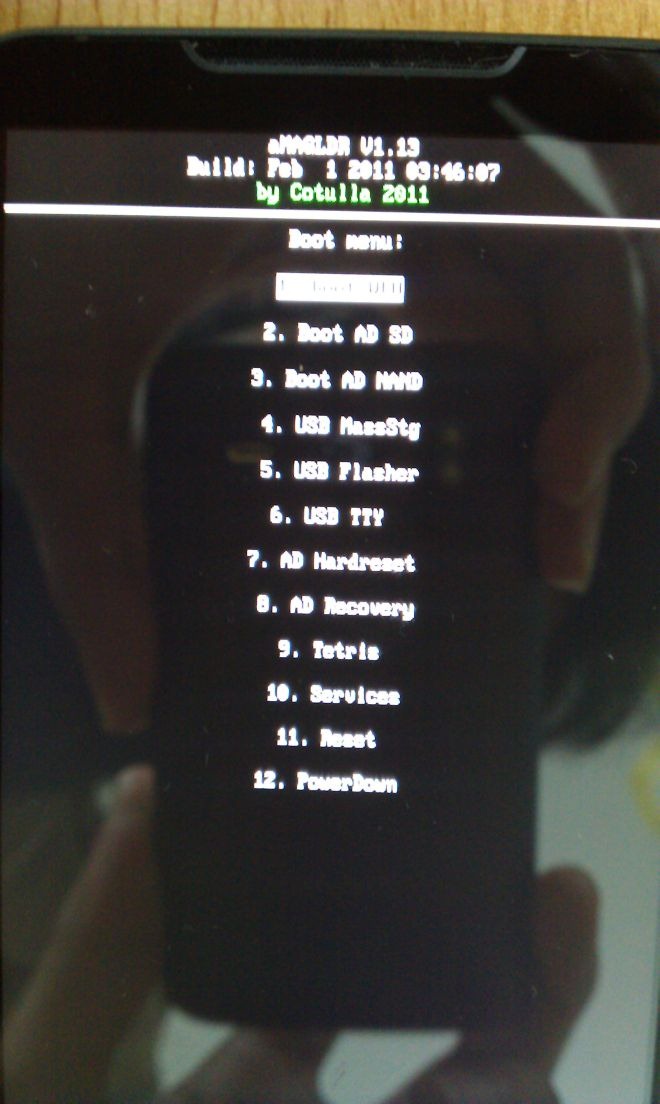
- Booten Sie WPH
Ermöglicht das Starten von Windows Phone 7, wenn es im internen Speicher Ihres Geräts installiert ist. - Starten Sie AD SD
Ermöglicht das Starten Ihres Telefons in Android, das auf der SD-Karte Ihres Telefons installiert ist. - Booten Sie AD NAND
Ermöglicht das Starten Ihres Telefons in Android, das im internen Speicher (NAND) installiert ist. - USB MassStg
Aktiviert so den USB-Massenspeichermodus auf Ihrem Gerätdass Sie es direkt an Ihren Computer anschließen können, ohne zuvor ein auf Ihrem Telefon installiertes Betriebssystem starten zu müssen. Dieser Modus sollte jedoch mit Vorsicht verwendet werden, da er noch nicht perfekt implementiert wurde und es bei der Dateiübertragung zu Fehlern kommen kann. Es wird empfohlen, ein installiertes Betriebssystem zu starten oder einen SD-Kartenleser zu verwenden, um wichtige Dateien wie ROMs vom Computer auf Ihr Gerät zu übertragen. - USB Flasher
Versetzt Ihr Telefon in den USB-Flash-ModusErmöglicht das Flashen von Windows Phone 7, Android (NAND-Builds) oder ClockworkMod vom Computer über USB auf Ihr Telefon. Dies ist eine der wichtigsten Funktionen von MAGLDR und eine der nützlichsten. Ausführlichere Anweisungen zur Verwendung des USB-Flasher-Modus für die Installation von Windows Phone 7, Android (interne NAND-Speichererstellung) oder ClockworkMod Recovery auf Ihrem HTC HD2 finden Sie unter Verwenden von MAGLDR für die Installation von Betriebssystemen und Wiederherstellungen. - * USB TTY *
Startet ein TTY-Terminal für fortgeschrittene Benutzer über USB. Die meisten Benutzer werden diese Option niemals benötigen. - * AD Hardreset *
Führt einen Hard-Reset unter Android durch, falls dies der Fall istim internen (NAND) Speicher des Geräts installiert. Grundsätzlich werden die Daten- und Cache-Partitionen mit dem Flag hr (hard reset) formatiert, wodurch die Android-Installation in dem Zustand wiederhergestellt wird, in dem sie sich bei der Erstinstallation befand. An der Systempartition vorgenommene Änderungen bleiben jedoch bestehen. Diese Option kann als Gegenstück zum Durchführen eines Hard-Reset auf einem Android-Gerät mit der entsprechenden Hardwaretastenkombination betrachtet werden. - AD-Wiederherstellung
Ermöglicht das Starten der ClockworkMod-Wiederherstellung, wennEs wurde auf Ihrem HD2 installiert. Sobald Sie ClockworkMod wiederhergestellt haben, können Sie Android-ROMs genauso flashen wie auf jedem nativen Android-Gerät, auf dem ClockworkMod wiederhergestellt wird. Weitere Informationen finden Sie unter „Installieren von ClockworkMod Recovery“ im Abschnitt „Verwenden von MAGLDR für die Installation von Betriebssystem und Wiederherstellung“. - Tetris
Startet eine Partie Tetris. MAGLDR präsentiert sich als einziger Bootloader mit eingebautem Tetris. Sobald Sie diese Option eingegeben haben, müssen Sie die Taste "Lauter" oder "Leiser" drücken, um das Spiel zu starten, oder die Taste "Home", um zum Hauptmenü von MAGLDR zurückzukehren. Sobald das Spiel gestartet wurde, werden die Tastenzuordnungen geändert und Sie können nicht mehr zum Hauptmenü zurückkehren, bevor das Spiel beendet ist. Sie können das Spiel jedoch einfach beenden, indem Sie wiederholt die Taste "Home" drücken, bis die Blöcke oben lesen. Wie oben erwähnt, werden die Tasten "Anrufen", "Privat", "Menü" und "Anruf beenden" während des Spiels für "Links", "Ab", "Rechts" und "Drehen" verwendet. - Dienstleistungen
Bietet Ihnen ein Menü mit praktischen erweiterten Optionen, darunter:- BootSettings
Hier können Sie angeben, wie das Gerät gestartet werden soll. Die Menüoptionen umfassen:- Boot-Quelle
Mit dieser Option können Sie die Quelle für das automatische Booten auswählen. Die optons sind:- Android von SD
Wenn diese Option ausgewählt ist, wird das GerätBooten Sie Android automatisch von der SD-Karte, wenn diese auf der SD-Karte installiert ist. Befindet sich keine Android-Installation auf der SD-Karte, wird eine Fehlermeldung ausgegeben und das MAGLDR-Hauptmenü angezeigt. - Android von NAND
Nach der Auswahl wird das Telefon automatisch gestartetin Android aus dem internen (NAND) Speicher, wenn es darauf installiert wurde, oder geben Sie einen Fehler aus und zeigen Sie das MAGLDR-Menü an, wenn auf dem internen (NAND) Speicher keine Android-Installation gefunden wurde. - WPH von NAND
Wenn Sie diese Option auswählen, wird das System automatisch gestartetGerät in Windows Phone ein, wenn es im internen (NAND) Speicher des Geräts installiert ist, oder geben Sie einen Fehler aus und zeigen Sie das MAGLDR-Menü an, wenn keine Windows Phone-Installation gefunden wird.
- Android von SD
- AlwaysMenu
Mit dieser Option können Sie auswählen, ob Sie möchtenZeigen Sie immer das MAGLDR-Menü an, wenn das Gerät unabhängig von der gewählten Startquelle eingeschaltet wird, oder um automatisch die vom Benutzer gewählte Startquelle zu starten. Es ist eine einfache Ein / Aus-Option. - AD SD Dir
Wenn mehrere Installationen von Android vorhanden sindAuf der SD-Karte können Sie mit dieser Option auswählen, welche von MAGLDR beim Booten des Telefons in Android von der SD-Karte verwendet werden soll. Verwenden Sie dazu die Option "Boot AD SD" im Hauptmenü von MAGLDR. Nach Eingabe dieser Option wird eine Liste der Verzeichnisse auf der SD-Karte angezeigt. Sie müssen ein Verzeichnis auswählen, das eine gültige und ordnungsgemäß konfigurierte Android-SD-Karteninstallation enthält.
- Boot-Quelle
- * DMESG zu SD *
Dies ist eine erweiterte, experimentelle Option, mit der das DMESG-Android-Protokoll auf die SD-Karte kopiert wird, die von Entwicklern verwendet werden kann. - * DumpUDtoSD *
Wenn Sie diese Option verwenden, wird die asize-Partition für Entwickler oder fortgeschrittene Benutzer auf die SD-Karte kopiert. Es handelt sich um eine fehlerhafte, langsame und nicht getestete Funktion, die derzeit nicht empfohlen wird. - * UseLast24NAND *
Mit dieser Option können Sie die letzten 24 verwendenMegabyte des internen Speichers (NAND), anstatt ihn zu verschwenden. Dies ist eine experimentelle Funktion. Wenn Sie MAGLDR aktualisieren / neu installieren oder einen Hard-Reset mit der Hardware-Tastenkombination ausführen, wird der Speicher wieder auf "unbenutzt" gesetzt, und Sie verlieren alle Daten. Mit Vorsicht verwenden. - * ClearSD MBR *
Dies löscht den Master Boot Record Ihrer SD-Karte. Dadurch werden im Wesentlichen alle Daten auf der SD-Karte gelöscht. Mit Vorsicht verwenden.
- BootSettings
- Zurücksetzen
Startet das Gerät neu. - Stromausfall
Schaltet das Gerät aus. - * Unbekannte versteckte Funktionen *
Das Erreichen einer Punktzahl von 111111 in Tetris wird freigeschaltetversteckte Funktionen von MAGLDR. Bisher sind wir auf niemanden gestoßen, der diese Punktzahl erfolgreich erreicht und diese Funktionen freigeschaltet hat. Daher wissen wir im Moment nicht, um welche Funktionen es sich handelt. Wenn Sie diese entsperren, lassen Sie es uns wissen. Beachten Sie auch, dass diese Funktionen nicht unbedingt als 13. Option im Hauptmenü angezeigt werden und sich möglicherweise in einem der Untermenüs befinden
Verwenden von MAGLDR für die Installation von Betriebssystem und Wiederherstellung
Verwendung von MAGLDR zur Installation eines oder mehrerer BetriebssystemeSysteme auf Ihrem HD2 ist viel einfacher als es klingt. Sobald Sie MAGLDR installiert haben, ist der Großteil des Vorgangs bereits abgeschlossen. Sehen wir uns an, wie Sie von hier aus sowohl für Windows Phone 7 als auch für Android vorgehen.
Bitte beachten Sie, dass es mehrere Methoden für gibtInstallieren von Android auf Ihrem HD2, je nachdem, ob Sie es im internen Speicher des Geräts oder auf der SD-Karte installieren möchten. Lassen Sie uns zunächst erklären, welche Methode in welchem Szenario verwendet werden soll, damit Sie sich besser entscheiden können. Anschließend stellen wir Ihnen Links zu detaillierten Anleitungen für jede Methode zur Verfügung.
- Installieren von Windows Phone 7:
Das Installieren von Windows Phone 7 auf Ihrem HTC HD2 ist aein Kinderspiel, sobald MAGLDR installiert wurde. Alles, was Sie tun müssen, ist, das Telefon im USB Flasher-Modus an Ihren Computer anzuschließen und die ROM-Installationsdatei, d. H. ROMUpdateUtility, auszuführen. Wir haben diese Methode ausführlich in unserer Anleitung zur Installation von Windows Phone 7 auf HTC HD2 mit MAGLDR behandelt. Informationen zum Dual-Booten von Windows Phone 7 mit Android finden Sie im folgenden Abschnitt, da vor der Installation von Windows Phone 7 einige zusätzliche Anforderungen gelten. - Duales Booten von Windows Phone 7 und Android:
Für den Fall, dass Sie Ihr HTC HD2 dual-booten möchtenSowohl Windows Phone 7 als auch Android, Windows Phone 7 muss auf dem internen Speicher (NAND) installiert sein, während Android von der SD-Karte gebootet werden muss. Die SD-Karte selbst muss jedoch bestimmte Kriterien erfüllen und einige Vorbereitungen erfordern, damit dies funktioniert. Weitere Informationen und vollständige Anweisungen finden Sie in unserer Anleitung zum Dual-Booten von Windows Phone 7 und Android auf dem HTC HD2. - Android auf der SD-Karte installieren:
Für den Fall, dass Sie mehrere Versionen von ausführen möchtenAndroid auf dem Handy gleichzeitig kann man auf dem internen Speicher installieren, während sich einer oder mehrere auf der SD-Karte befinden können. Weitere Informationen und Anweisungen finden Sie unter Booten von Android von der SD-Karte des HTC HD2 mit MAGLDR. - Android direkt auf dem internen (NAND) Speicher installieren:
Dies ist eine unkomplizierte, schnörkellose Methode fürDie Installation von Android auf dem internen Speicher Ihres HTC HD2 ist identisch mit der oben beschriebenen Windows Phone 7-Installationsmethode. Der einzige Unterschied besteht in der Verwendung eines Android-ROMs anstelle eines Windows Phone 7-ROMs. Das mit dieser Methode verwendete ROM muss das Format haben, das direkt über MAGLDR und nicht über ClockworkMod (CWM) flashbar ist. Viele solcher ROMs sind im Internet zu finden, obwohl diese an Beliebtheit verlieren, da immer mehr Entwickler aufgrund der umfangreichen Optionen, die die Wiederherstellung bietet, auf das flashbare ClockworkMod-Wiederherstellungsformat umsteigen. Wenn Sie diese Methode weiterhin verwenden möchten, lesen Sie, wie Sie Android mit MAGLDR auf dem internen NAND-Speicher des HTC HD2 installieren. - Installieren von ClockworkMod Recovery:
Wenn Sie ClockworkMod Recovery installieren, erhalten Sie Ihr HTCHD2 ist nahezu ein natives Android-Gerät, da Sie damit nicht nur ROMs installieren können, die standardmäßig auf allen Android-Geräten im wiederherstellbaren, flashbaren Zip-Format verfügbar sind, sondern auch zahlreiche bewährte, erweiterte Wiederherstellungsvorgänge ausführen können Dies ist äußerst nützlich, um das Beste aus Ihrem Telefon als Android-Gerät herauszuholen. Weitere Informationen zu diesen Funktionen finden Sie in unserer ausführlichen Anleitung zur Wiederherstellung von ClockworkMod. Glücklicherweise ist die Installation mit MAGLDR auf dem HD2 noch einfacher als auf nativen Android-Geräten und identisch mit der oben genannten Installationsmethode für Windows Phone 7. Weitere Informationen zum Installieren von ClockworkMod Recovery auf dem HTC HD2 mit MAGLDR finden Sie in einer ausführlichen Anleitung. - Installieren von Android auf dem internen Speicher (NAND) mithilfe von ClockworkMod-Wiederherstellung:
Installieren von Android im internen Speicher Ihres HD2Die Wiederherstellung mit ClockworkMod erfolgt genauso wie auf einem nativen Android-Gerät. Wir haben bereits eine sehr ausführliche Anleitung für den gesamten Vorgang geschrieben. Alles, was Sie dazu benötigen, ist die auf Ihrem Telefon installierte ClockworkMod-Wiederherstellung unter Verwendung der Anweisungen unter dem oben genannten Link sowie das flashbare Android-ROM für die ClockworkMod-Wiederherstellung im Zip-Format für Ihr Telefon HD2. Anweisungen zur Installation finden Sie unter Installieren eines ROMs von der Wiederherstellung auf einem Android-Gerät. Sie können die Abschnitte über das Entsperren des Bootloaders, das Rooten des Geräts und das Installieren einer benutzerdefinierten Wiederherstellung in diesem Handbuch überspringen, da der MAGLDR-Bootloader bereits entsperrt ist, sind fast alle HD2-Android-ROMs vorinstalliert und ClockworkMod-Wiederherstellung wird auf dem HD2 mit installiert die oben hervorgehobene Methode, die Sie bereits befolgt haben sollten, bevor Sie zu diesem Schritt gelangen. - Konfiguration nach der Installation:
Sobald Sie das Betriebssystem (die Betriebssysteme) installiert habenSie können festlegen, mit welchem MAGLDR automatisch gebootet wird, wenn das Gerät ausgeschaltet wird. Dies kann über die Einstellung "Boot Source" (Startquelle) im Menü "Boot Settings" (Starteinstellungen) unter "Services" (Dienste) erfolgen, wie oben im Abschnitt "Feature Tour" beschrieben.
Zukünftige Entwicklungen
Während MAGLDR bereits über eine beeindruckende Feature-Liste verfügt, hören die Ambitionen der Entwickler hier nicht auf. Sie planen die Implementierung der folgenden Funktionen in den kommenden MAGLDR-Versionen:
- Harets startup.txt-Unterstützung für SD-Builds von Android.
- Fastboot-Unterstützung.
- Unterstützung für Partitionslayout mit der Möglichkeit, die einzelnen Partitionen unabhängig voneinander neu zu flashen.
- Starten Sie ein beliebiges Windows Mobile 6.5-ROM aus dem internen Speicher (NAND).
- Booten Sie MAGLDR-spezifische Windows Mobile 6.5-ROMs aus dem internen Speicher (NAND).
Wir wissen nicht, wann diese Funktionen verfügbar sein werdenimplementiert, aber wir freuen uns auf sie und werden dieses Handbuch aktualisieren, sobald eine neuere Version von MAGLDR verfügbar ist. Besuchen Sie das XDA-Developers-Forum, um mit den Entwicklern in Kontakt zu treten oder sich selbst über zukünftige Entwicklungen zu informieren.













Bemerkungen